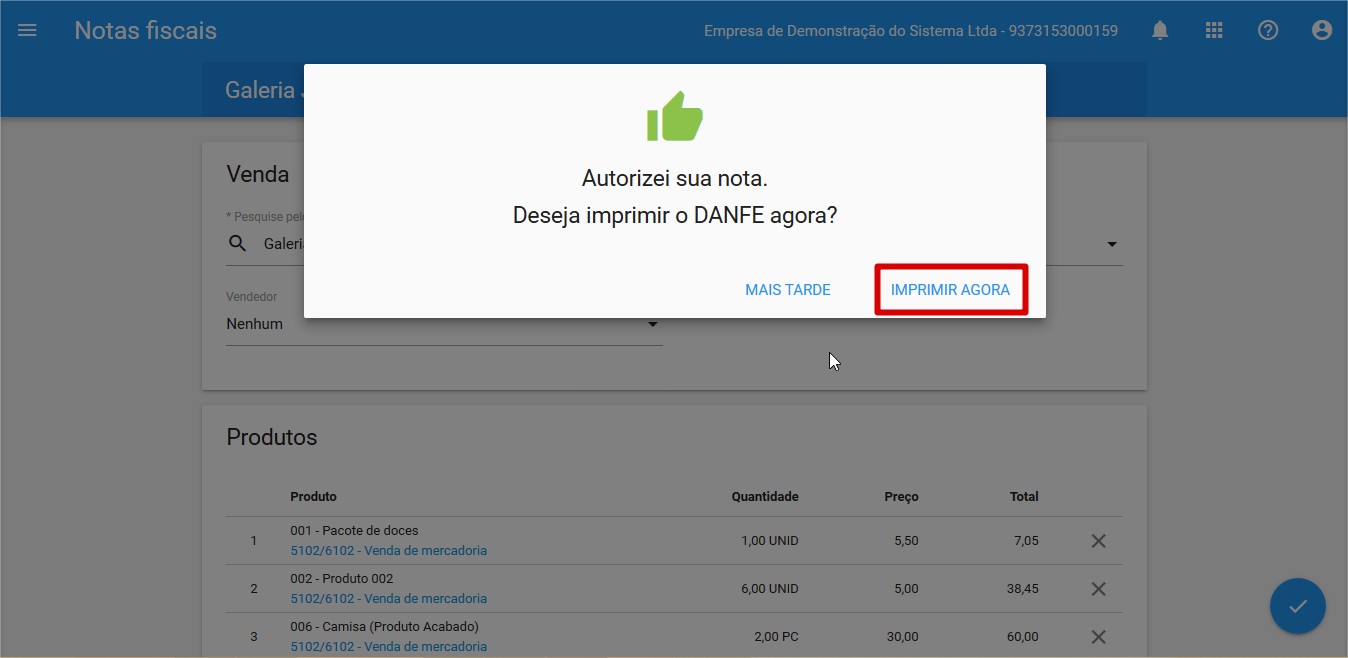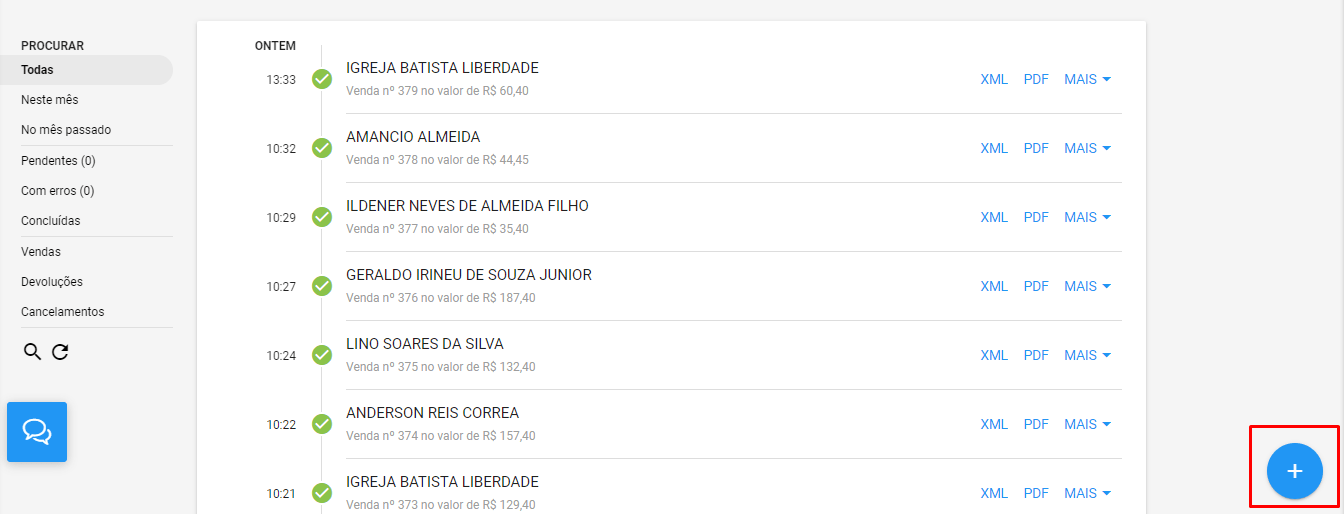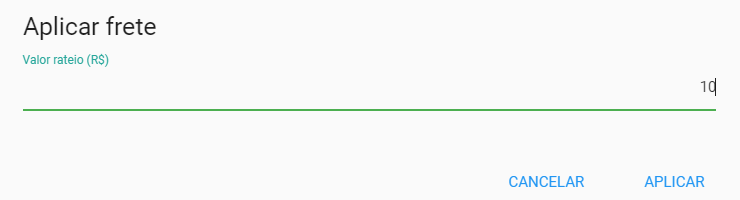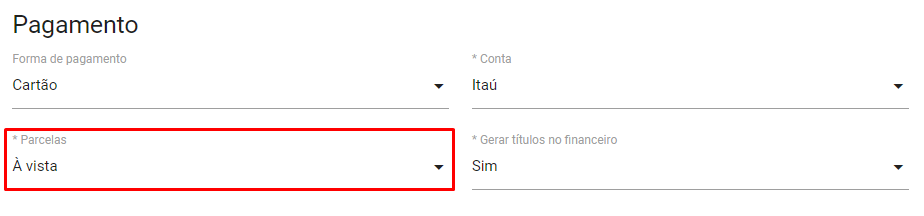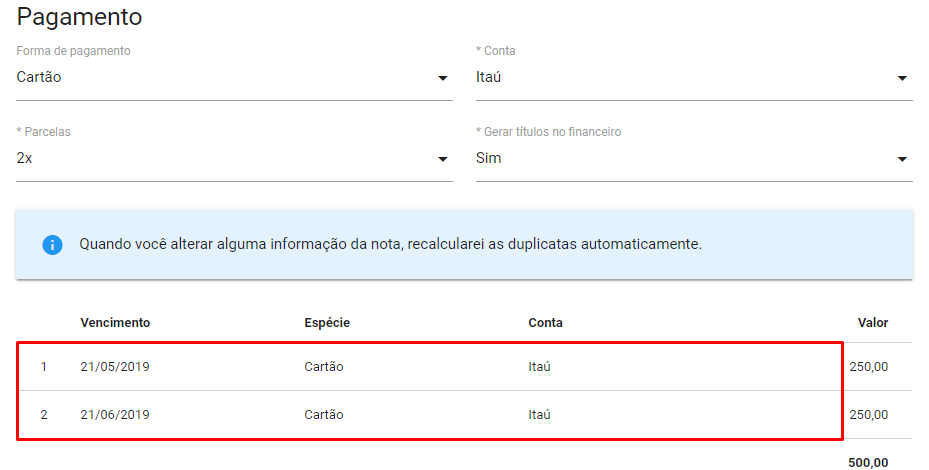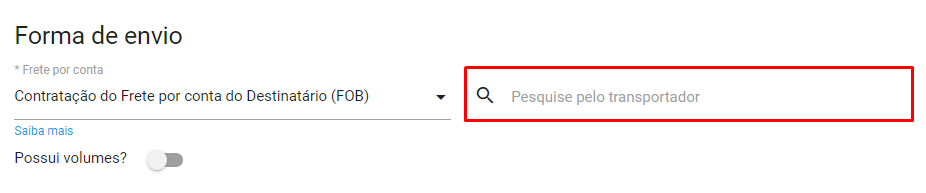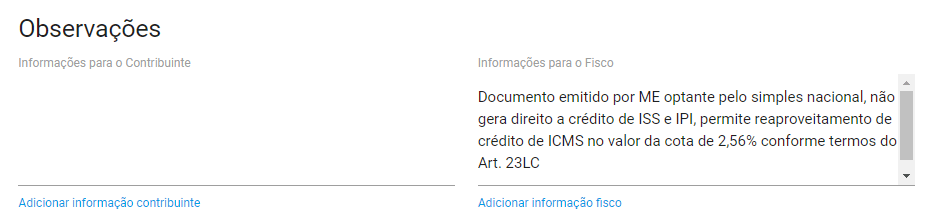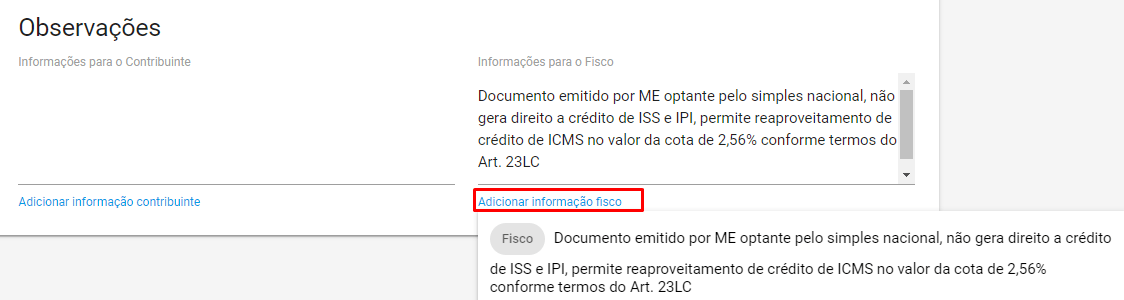Para emitir uma Nota Fiscal Eletrônica o primeiro passo é realizar os cadastros e as configurações. Os cadastros necessários para emissão de uma NF-e são:
– Cliente, clique aqui para ver como realizar.
– Produto, clique aqui para ver como realizar.
– Certificado digital, clique aqui para ver como realizar.
Após verificar todos os cadastros citados anteriormente, vamos para a emissão:
Acesse o Menu.
Clique no menu Vendas:
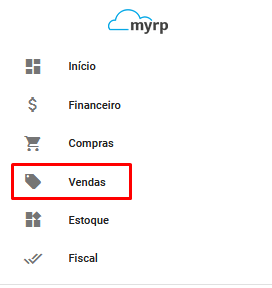
Clique em NF-e.
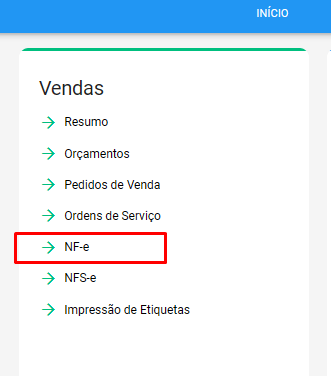
Clique no botão mais, no canto direito inferior, para adicionar uma nova nota.
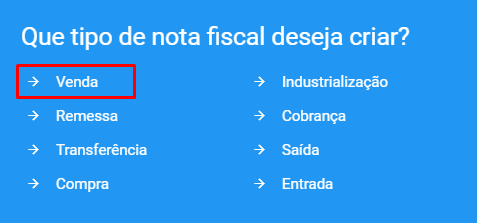
No campo Cliente busque pelo nome ou CNPJ/CPF e selecione o cliente para quem está vendendo. Caso ainda não esteja cadastrado você pode adicionar clicando em Novo Cliente, abrirá um nova tela e é só preencher os dados do seu cliente.
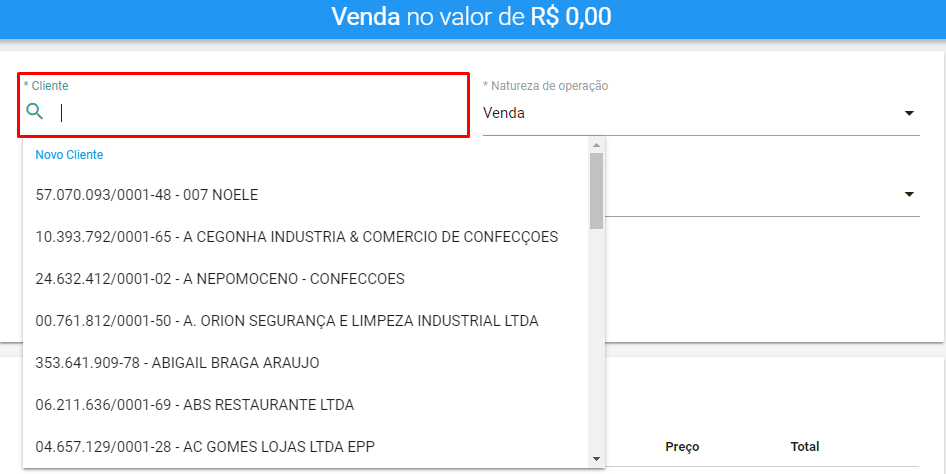
Coloque SIM no campo Operação com consumidor final se a venda for para CPF ou para empresa que não fará a revenda do seu produto.
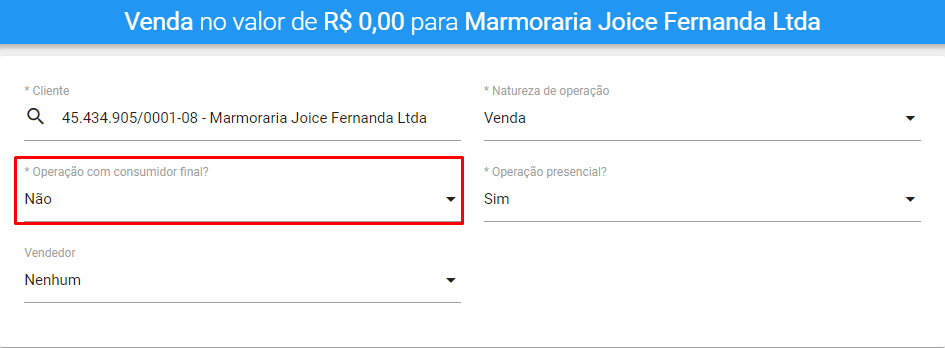
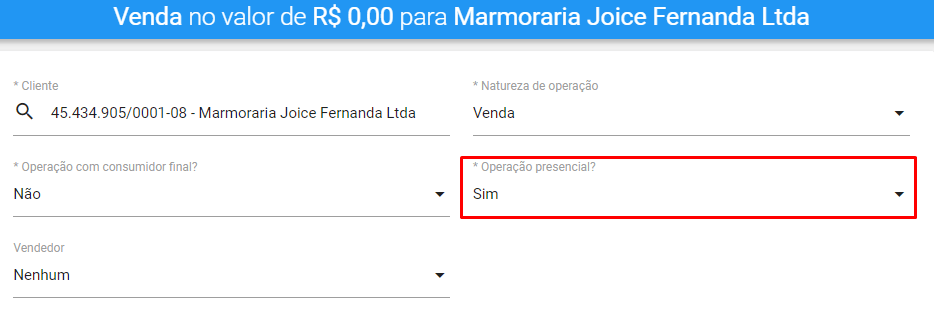
Para vincular um vendedor nesta nota, selecione no campo Vendedor. Assim você conseguirá tirar o relatório da comissão com o valor a pagar para ele.

Para adicionar o seu produto na nota pesquise pelo código ou nome e selecione o item. Caso ainda não esteja cadastrado você pode adicionar clicando em Novo Produto, abrirá um nova tela e é só preencher os dados.
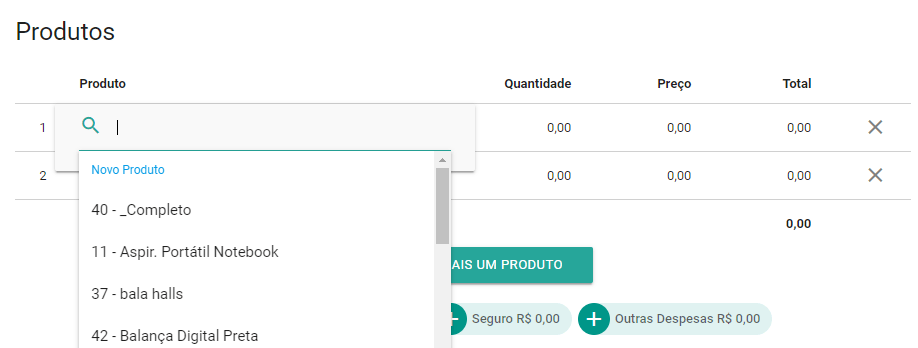
A quantidade aparece sempre 1, se você estiver vendendo mais quantidades basta alterar a informação.

No campo Preço o valor virá automático conforme o preço que foi cadastrado no produto, se precisar alterar é só clicar no valor.

Transação é a tributação da sua nota, a CFOP. Selecione a transação para esta nota e caso tenha dúvida em qual selecionar converse com o seu contador. A transação pode aparecer automaticamente, desde que ela tenha sido informada no cadastro do produto.

Para adicionar mais produtos, basta ir utilizando as linhas a baixo. Ou, clique em Adicionar para inserir mais linhas.
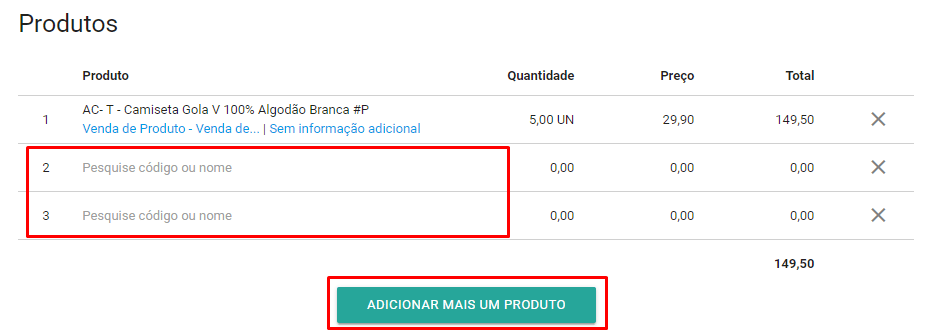
Clique no botão mais para adicionar valores de frete, seguro, desconto ou outros despesas sobre os produtos.
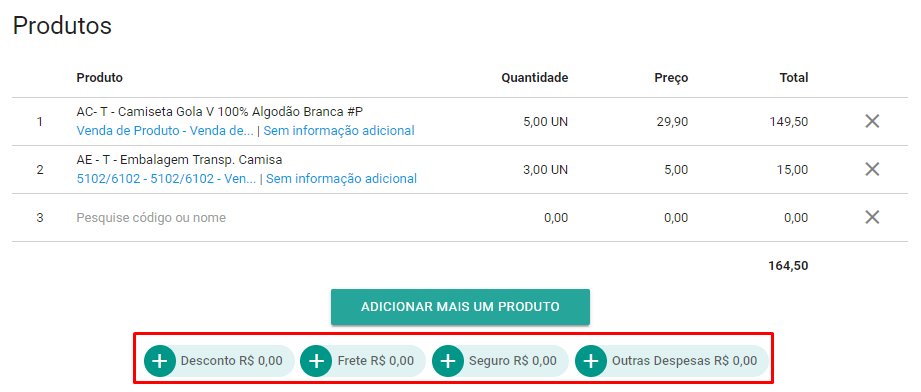
Clicando na opção desejada abrirá a tela para informar o valor, preencha e após clique em aplicar.
O campo mudará de cor e aparecerá o valor informado.
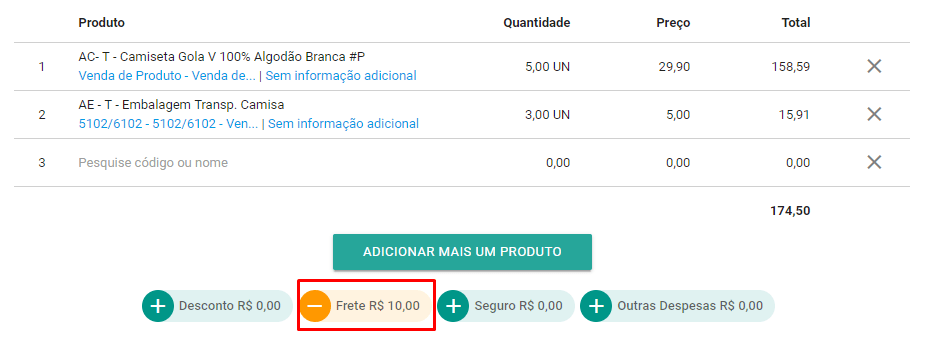
No campo Forma de pagamento selecione como seu cliente fará o pagamento para você.
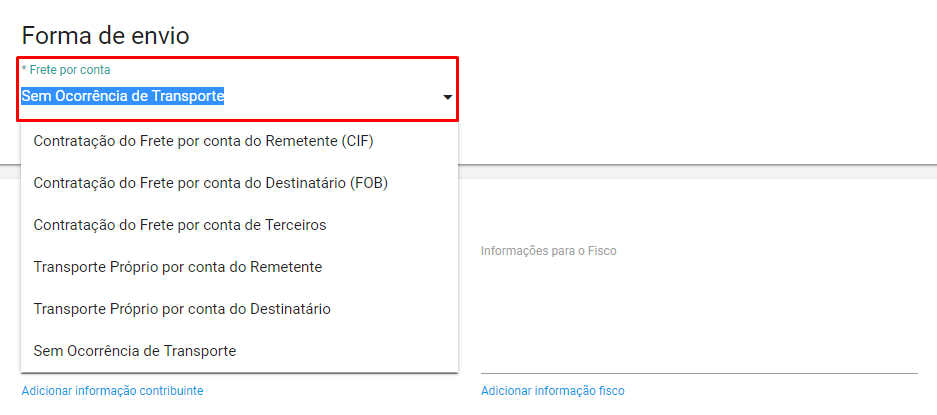
No campo Pesquise pelo transportador você pode selecionar a transportadora que fará o frete, caso tenha.
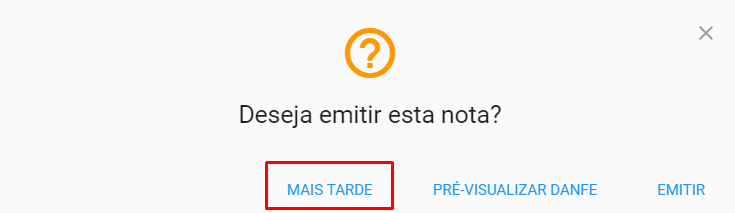
Pré-visualizar o DANFE.
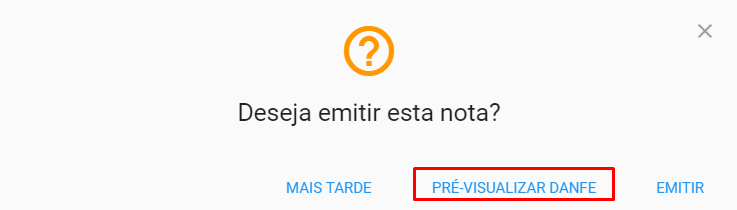
Você verifica o rascunho da nota fiscal e garante que as informações estão digitadas conforme sua necessidade.
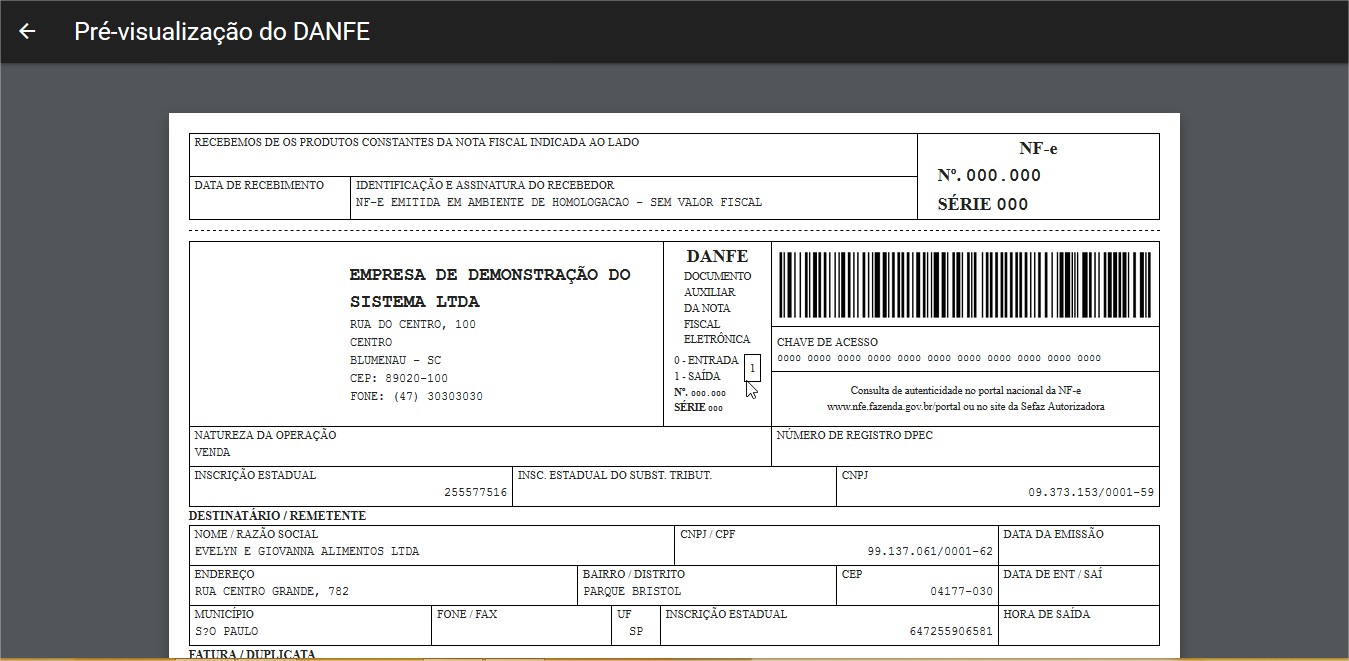
Ou Emitir a nota.
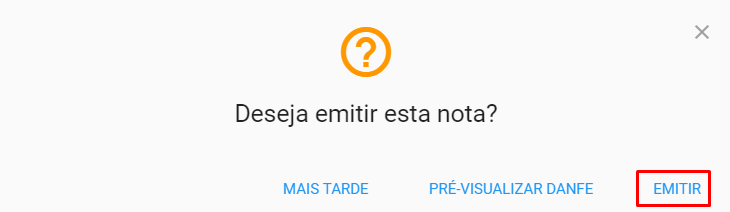
Sua nota fiscal foi emitida, agora é só aguardar alguns segundos para a nota ser autorizada pela SEFAZ.
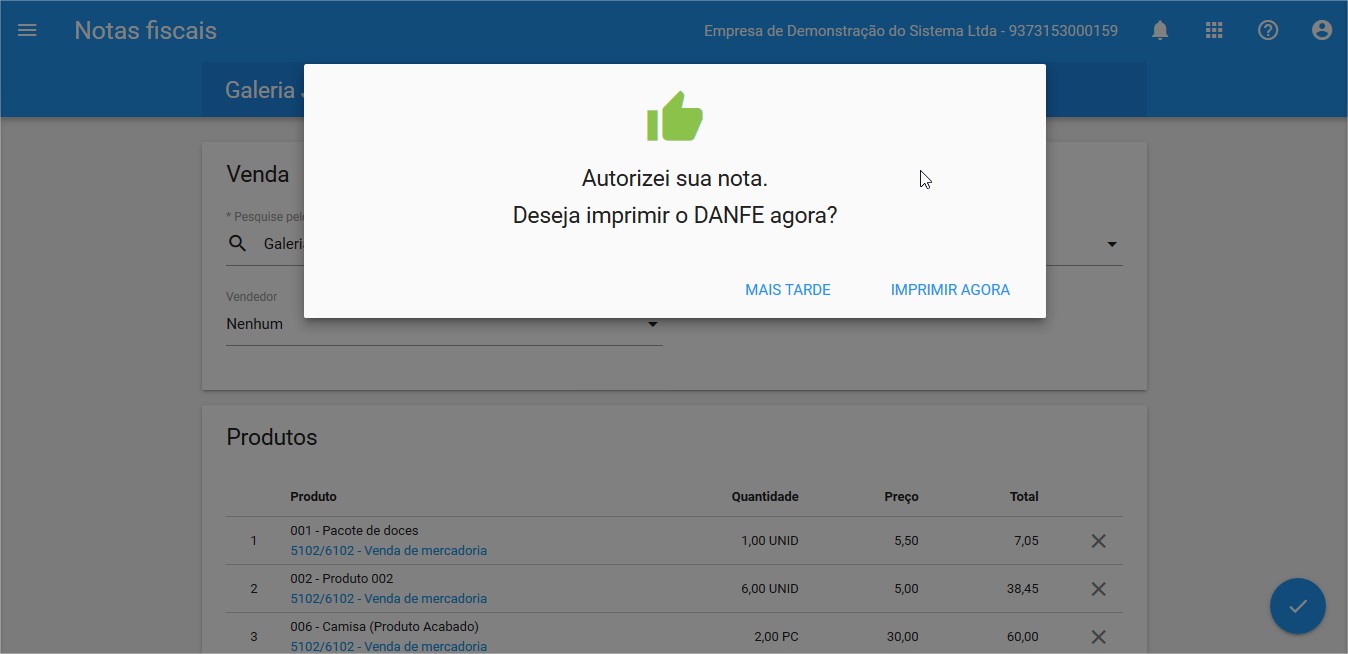
E imprimir a nota fiscal clicando em Imprimir Agora.